6 Langkah Mudah Cara Membuat CV yang Menarik, Cuma Pakai Microsoft Word
Simak 6 langkah mudah cara membuat CV menarik menggunakan Microsoft Word.
TRIBUNJAKARTA.COM, JAKARTA - Simak 6 langkah mudah cara membuat CV menarik menggunakan Microsoft Word.
Curriculum Vitae biasanya dokumen yang berisi gambaran mengenai pengalaman kerja dan kualifikasi dari seorang pelamar.
Dalam melamar pekerjaan, CV menjadi hal yang utama dilihat oleh pihak HRD perusahaan.
Baca juga: Cara Mudah Membuat Daftar Isi Otomatis untuk Skripsi, Pastikan Nomor Halaman Sudah Ada
File atau berkas CV bisa dibuat dengan sebaik dan semenarik mungkin agar HRD atau team recuritment tertarik.
Dilansir Tribunnews dari YouTube Eza Hazami yang merupakan seorang staf HRD, ia sering membagikan tips seputar dunia kerja di akun media sosialnya.

Berikut cara membuat CV untuk melamar kerja dari YouTube Eza Hazami:
1. Pastikan tahu tentang CV yang ditulis
Pelamar harus dapat menilai diri sendiri seperti apa.
Pastikan CV yang dibuat sudah sesuai dengan diri kamu.
Baca juga: Cara Membuat CV di HP, Cocok untuk Pemula dan Fresh Graduate yang Mau Melamar Kerja
2. Format CV berbentuk PDF
Format yang biasa digunakan pada file CV adalah dalam bentuk PDF, dengan teknologi yang maju seperti sekarang ini, kamu bisa dengan mudah mengirim CV melalui email.
Pengunaan format PDF ini dirasa lebih aman, karena dapat menghindari kemungkinan pemalsuan dokumen.
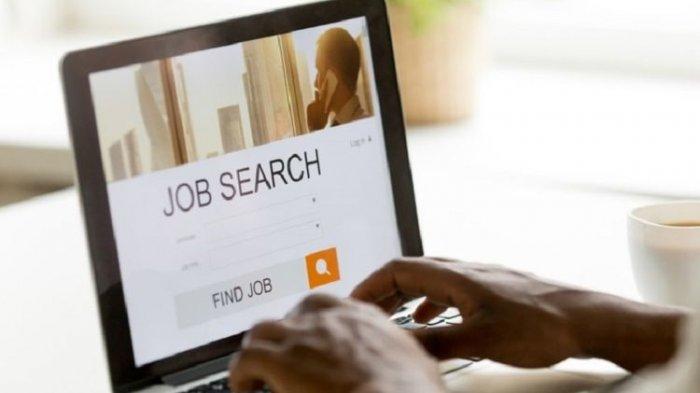
3. Ukurannya tidak terlalu besar
Sebaiknya, gunakan file CV yang berukuran kurang lebih 2MB.
4. Informasi ditulis dengan baik dan detail
Informasi lebih mendalam adalah hal yang dibutuhkan oleh HRD.
Sertakan penjelasan yang baik dalam CV yang kamu buat. Hal itu penting bagi HRD, untuk melihat kualitas diri pelamar.
Sebagai contoh, untuk pengisian organisasi, kamu bisa menjelaskan secara singkat dan jelas bagaimana peran dalam organisasi tersebut, di antaranya sebutkan jabatan, tugas, dan lain sebagainya.
Baca juga: Cara Melamar Kerja yang Baik dan Benar untuk Fresh Graduate Versi Ditjen Dikti, Perhatikan 5 Hal Ini
5. Sertakan informasi kontak dengan lengkap
Sertakan informasi yang lengkap pada CV yang kamu buat.
Penting bagi pelamar untuk menyertakan nomor telepon, alamat sosial media dan alamat rumah untuk mempermudah HRD menghubungi pelamar.
6. Gunakan foto yang benar
Gunakan foto yang terbaru dan dengan kualitas foto yang baik. Pada CV sertakan foto yang formal, kenakan pakaian yang sopan dan rapih.
Lantas, apa saja yang ada di dalam berkas lamaran pekerjaan?
Berikut ini berkas yang harus kamu persiapkan sebelum melamar pekerjaan:
- Foto
- Kartu Tanda Penduduk (KTP)
- Nomor Pokok Wajib Pajak (NPWP)
- Surat lamaran
- Kartu Badan Penyelenggara Jaminan Sosial (BPJS)
- Surat keterangan sehat
- Transkip Nilai
- Surat Keterangan Lulus/Ijazah
- Lampiran (jika ada)
Cara Membuat CV di Word dengan Template
Dilansir glints.com, membuat CV di Microsoft Word bisa dilakukan dengan dua cara, yakni dengan template dan tanpa template.
Jika menggunakan template, waktu pembuatan CV akan lebih singkat.
Baca juga: 6 Langkah Mudah Membuat CV untuk Melamar Kerja, Lebih Baik Pakai Bahasa Inggris atau Indonesia?
Selain itu, desainnya bisa dipastikan menarik. Kamu hanya tinggal mengubah informasi di dalamnya.
Berikut cara membuat CV di Word dengan template.
1. Template bawaan
Microsoft Word telah menyediakan beberapa template CV.
Namun, desainnya berbeda-beda, tergantung versi Word yang kamu gunakan.
Langkah penggunaannya adalah sebagai berikut.
Baca juga: Cara Membuat CV untuk Melamar Kerja, Bisa Pakai HP, Cocok untuk Fresh Graduate
- Buka Microsoft Word.
- mKlik menu File dan pilih submenu New.
- Jika menggunakan Word 2007, klik Installed Template. Dalam Word 2010, kamu bisa mengklik menu Sample Templates. Apabila menggunakan Word 2011, klik New From Template. Sementara itu, pada Word 2013, kamu akan langsung menemukan template CV.
- Pilih satu template yang kamu suka, kemudian klik Create.
- Edit teks sesuai informasi dirimu.

2. Download template baru
Template bawaan Microsoft Word memang terbatas. Namun, jika belum menemukan template yang cocok, tenang saja.
Berikut cara membuat dan cara download template CV di Word.
- Pastikan PC atau komputermu terhubung dengan internet.
- Klik menu File dan pilih submenu New.
- Ketik “CV” atau “resume” pada kotak bertuliskan Search for online templates. Kamu juga bisa menggunakan kata kunci lain yang menurutmu lebih sesuai. Kemudian, klik Enter.
- Word akan menampilkan berbagai pilihan template yang sesuai dengan kata kuncimu.
- Pilih satu template yang kamu suka, kemudian klik Create.
- Tunggu proses download selesai.
- Edit teks sesuai informasi dirimu.
Selain template yang muncul di Microsoft Word, ada banyak template lainnya yang bisa kamu download terpisah.
Kamu bisa men-download template CV gratis di Office Templates & Themes
Baca juga: Cara Melamar Kerja yang Baik untuk Fresh Graduate, Ini 5 Hal yang Harus Diperhatikan
Cara Membuat CV di Word Tanpa Template
Tidak puas dengan template yang disediakan oleh Word? Atau, kamu ingin membuat CV tanpa template yang mainstream?
Tenang saja, kamu tetap bisa membuat CV di Word tanpa bantuan template apa pun. Jadi, desain CV-mu bisa dipastikan berbeda dari kandidat lainnya.
Simak cara membuatnya berikut ini.
- Klik menu File dan pilih submenu New Document.
- Atur margin dengan cara mengklik menu Layout dan pilih Margins. Menurut How-To Geek, margin terbaik untuk CV adalah 1” di bagian atas dan bawah, serta 0,63” di bagian kanan dan kiri.
- Masukkan isi CV. Kamu bisa mengatur ukuran tulisan untuk menonjolkan bagian-bagian penting.
- Pilih menu Design untuk mengatur warna dan tampilan CV.
(TribunJakarta/Muji)










![[FULL] Demo Buruh Kepung Senayan, Said Iqbal: DPR Parah, RUU Setahun Panja Doang, Kasihan Presiden](https://img.youtube.com/vi/TGRtOGQV2Z4/mqdefault.jpg)




